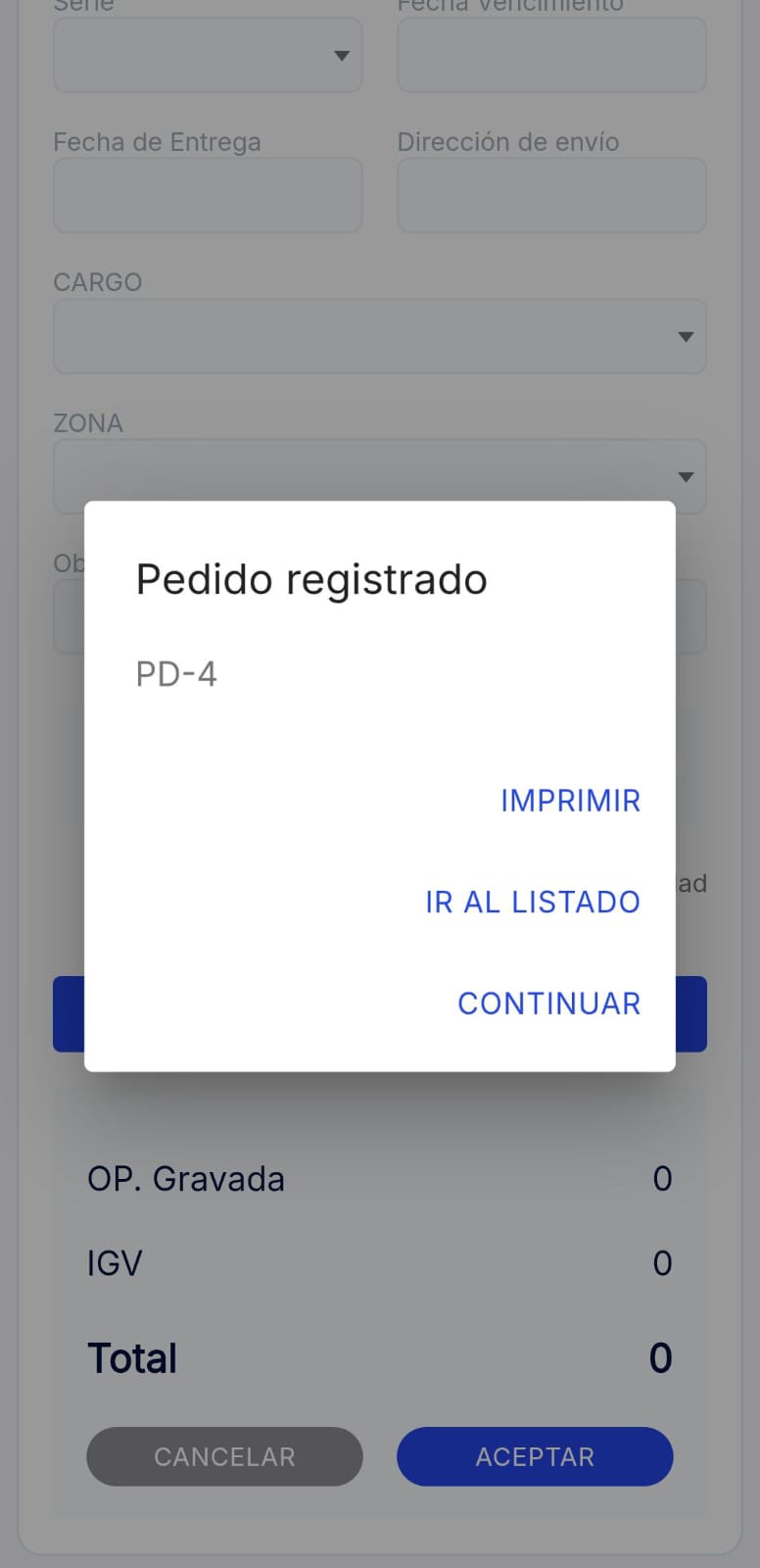Cómo generar Pedidos
En este artículo te ayudaremos a generar pedidos de venta desde la App Factúralo. Sigue estos pasos para realizarlo:
- Ingresar al módulo Pedido.
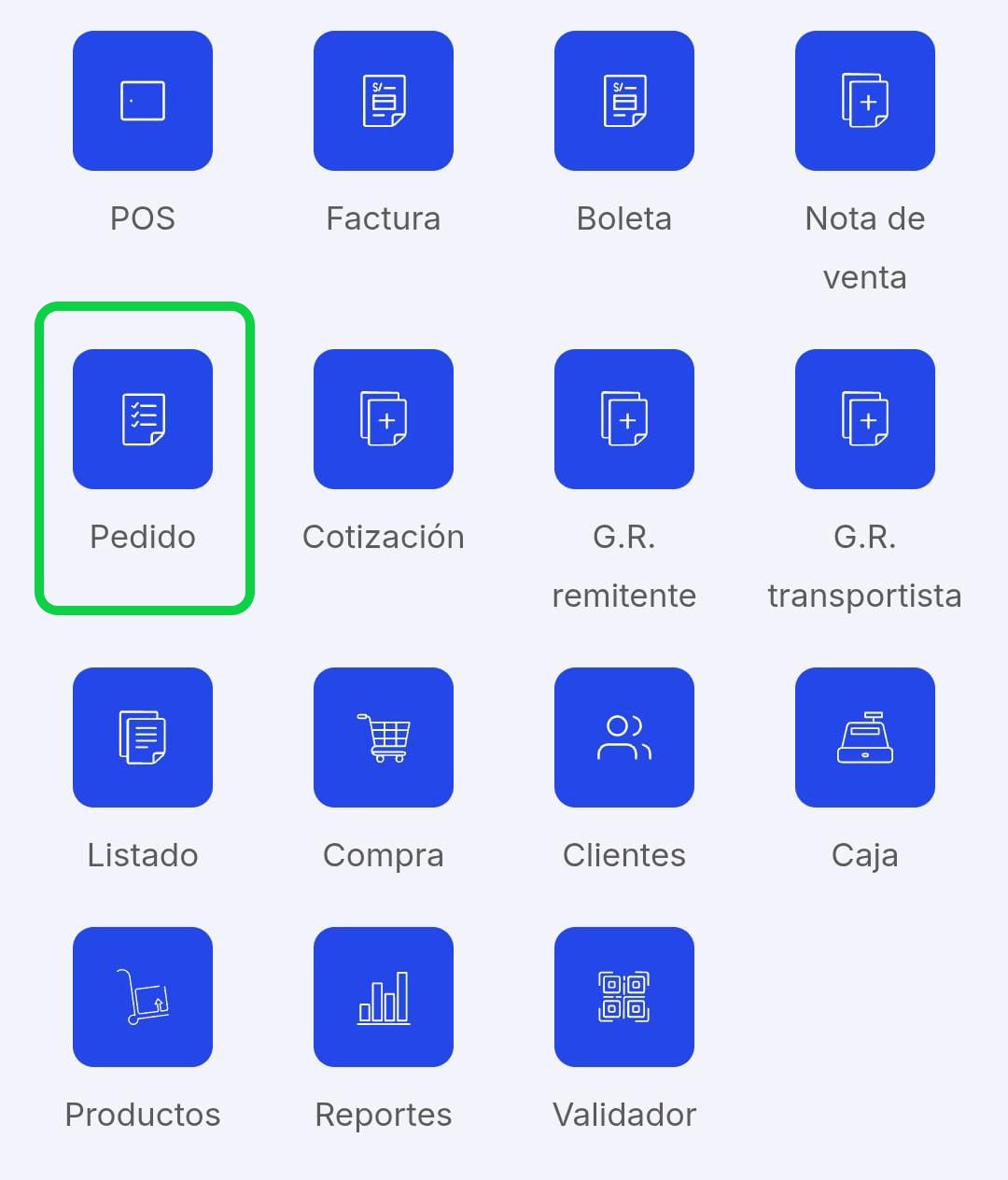
- Completa los siguientes campos necesarios:
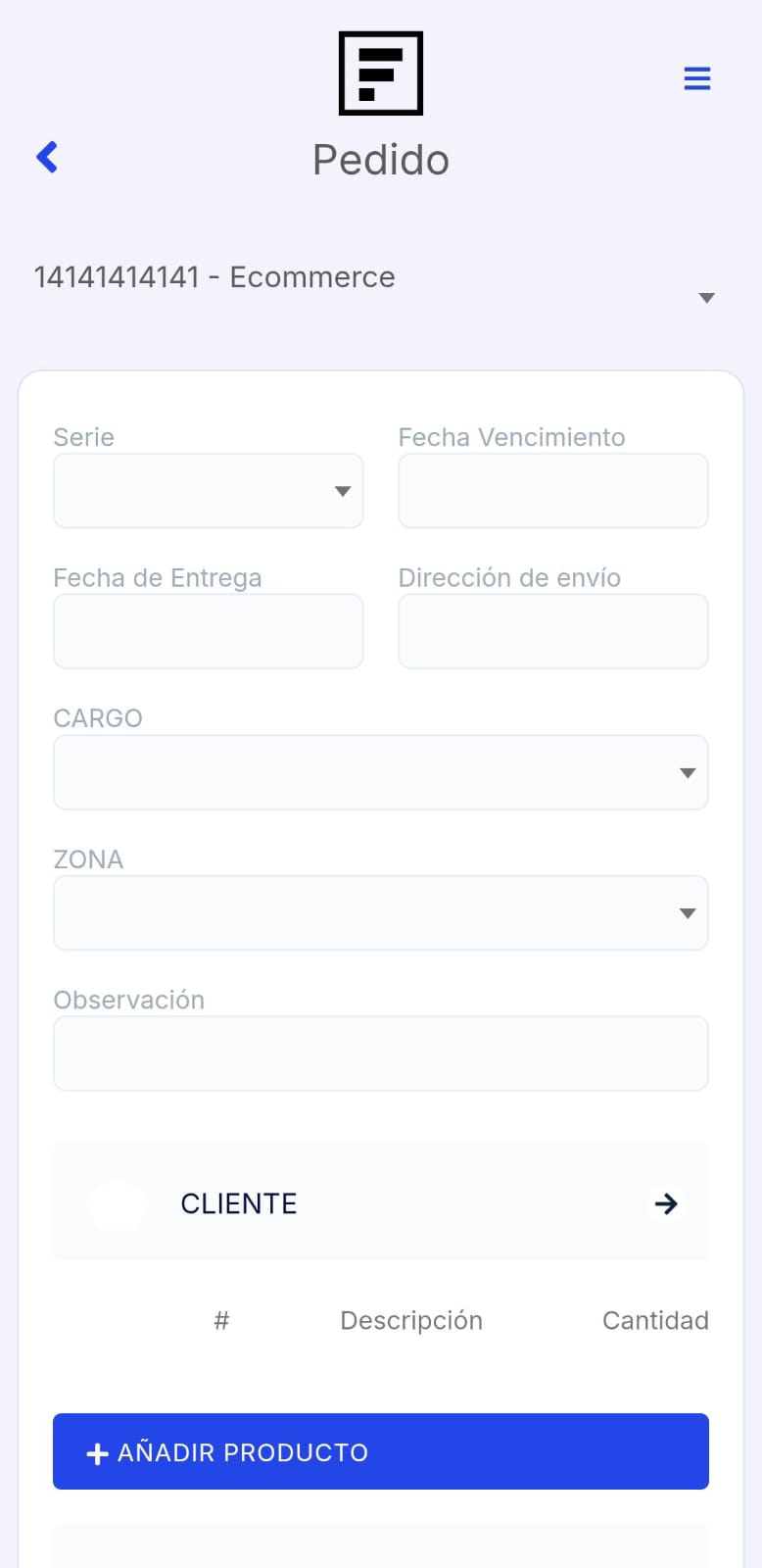
-
Cliente: Selecciona CLIENTE y aparecerá una lista de todos sus clientes ya registrados, elija al que le realizará la factura. En caso desee crear un nuevo cliente, en la parte superior derecha selecciona el "+" Nuevo ,y sigue los pasos en este artículo.
-
Fecha de Vencimiento: Selecciona la Fecha de Vencimiento haciendo clic en el campo correspondiente. Aparecerá un calendario para elegir la fecha límite en la que el cliente deberá realizar el pago. Si necesitas modificar la fecha más adelante, asegúrate de que se coordine con el cliente y el área administrativa.
-
Fecha de Entrega: Haz clic en el campo Fecha de Entrega y selecciona desde el calendario el día en que se realizará la entrega del pedido. Esta fecha debe coincidir con la disponibilidad de los productos y las condiciones acordadas con el cliente. Si necesitas reprogramar la entrega, asegúrate de notificar al cliente con anticipación.
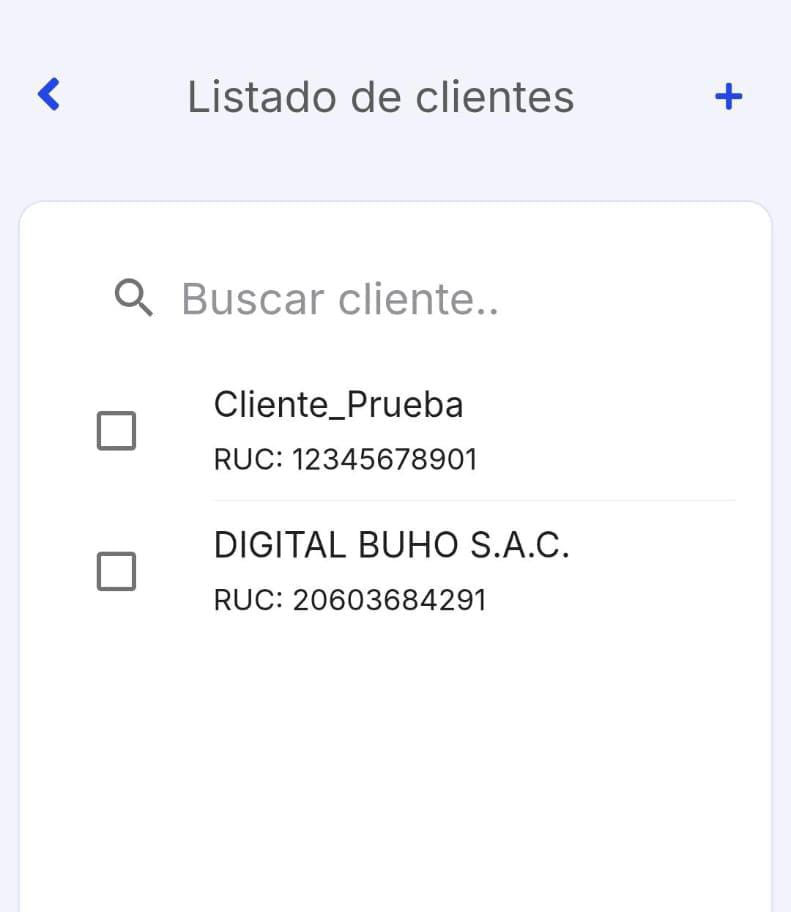
- Añadir producto: Selecciona el botón Añadir producto , aparecerá el Listado de Productos, elija el producto,puede agregar las cantidades; en la parte inferior derecha selecciona el botón con el icono del carrito de compras para añadir el producto. En caso desee agregar un nuevo producto, en la parte superior derecha selecciona el botón "+" ,y sigue los pasos en este artículo.
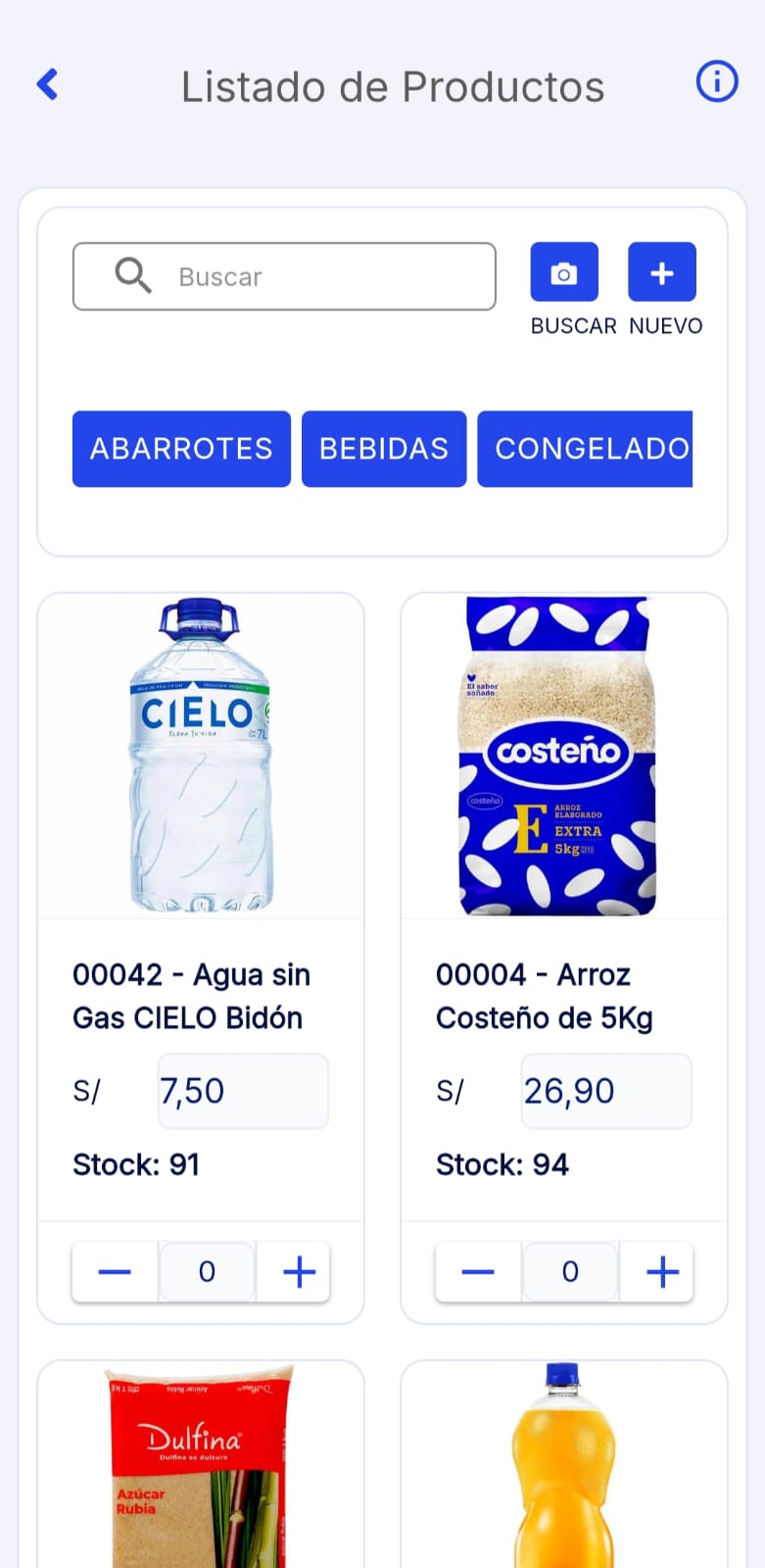
- Todos los campos no mencionados son opcionales, según su necesidad.
Una vez que los que los campos estén rellenados, selecciona el botón Aceptar.
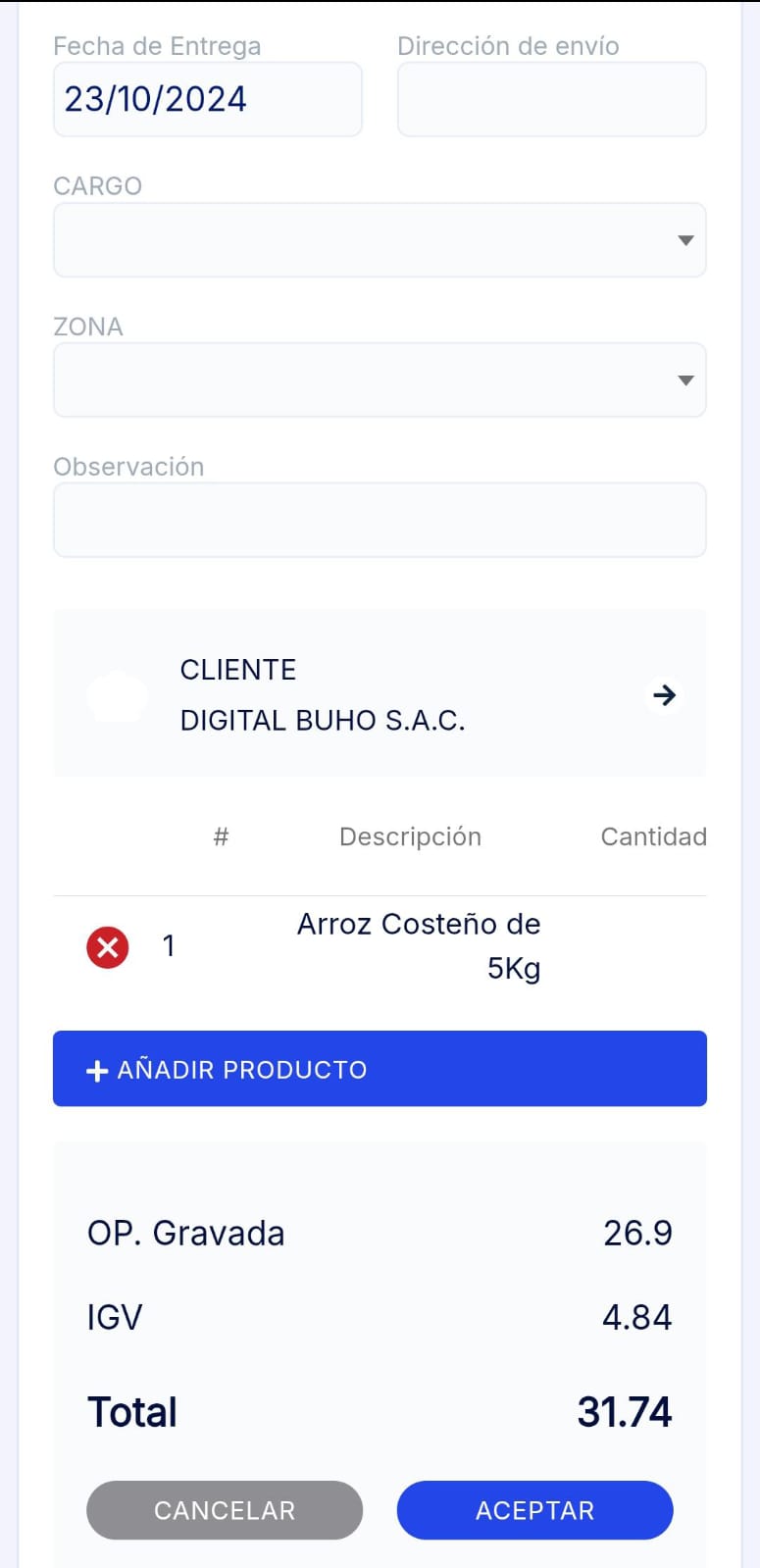
Seguido, aparecerá un mensaje de comprobante registrado. Tendrá 3 opciones:
- Imprimir: Al seleccionar esta opción podrá imprimir o guardar el comprobante electrónico en archivo PDF.
- Ir a listado: Al seleccionar esta opción podrá dirigirse al módulo listado de comprobantes,
- Continuar: Al seleccionar esta opción podrá seguir generando notas de venta.